STORMから空冷でコスパ重視のゲーミングPC「風域」が発売されました。
今回はAMD Ryzen 7 9800X3DとRX9070XT 16GBを搭載したハイエンドモデルを実機レビューします。
風域のゲーミング性能や使用中のCPU温度、どのぐらいコスパが高いかなど細かくまとめました。
パーツについても画像付きでくわしく解説しているので、購入時の参考にしてください。
 ナオ
ナオSTORMはデザインと性能を合わせ持ったゲーミングPCを販売しています。使われるパーツのこだわりも解説しているのでチェックしてください!
STORM 風域ってどんなゲーミングPC?
STORM 風域は、空冷CPUクーラーやエアフロー重視のPCケースが採用されたコスパモデルです。

- 空冷CPUクーラーでエアフロー特化
- ゲーム性能はもちろん、PCケースのライティングもしっかり搭載
- 他の同クラスのPCと比べて価格が安い
今回のレビュー機以外にも、Intel CPUやNVIDIAのグラボ搭載モデルがあります。ぜひ、STORM公式サイトもチェックしてみてください。
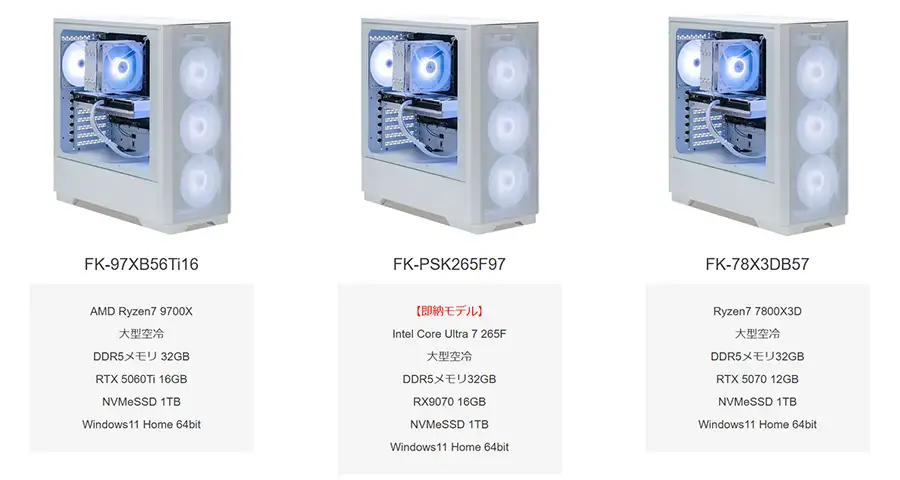
 ナオ
ナオコスパモデルだからと言って品質が悪いパーツを使ったり、性能が低いと言ったことは無いので安心してください。
\高性能でゲームがサクサク動くPC!/
STORM 風域 レビュー機の仕様
今回、STORM様からお借りした「FK-98X3DB97XT」の仕様について紹介します。

パーツ構成
| 項目 | 仕様 |
|---|---|
| 商品コード | FK-98X3DB97XT |
| CPU | AMD Ryzen 7 9800X3D 8コア 16スレッド 4.7GHz/最大 5.2GHz 最大動作温度 95°C |
| CPUクーラー | GAMDIAS 120mmサイドフロー |
| CPUグリス | ナノダイアモンドグリス |
| マザーボード | MSI PRO B650M-P ※SSDは最大2つ搭載可能 |
| メモリ | Crucial DDR5-5600 32GB(16GBx2) 空きスロット 2 |
| グラボ | XFX Swift AMD Radeon RX 9070XT White Triple Fan Gaming Edition |
| SSD | Crucial NVMe SSD 1TB Gen4 Read:最大5,000MB/s Write:最大3,600MB/s |
| PCケース | Phanteks EC360ATG |
| 入出力ポート | ■上部 LEDパターン変更 x 1 LEDカラー変更 x 1 USB 3.0 x 2 マイク・ヘッドホン端子 x 1 電源ボタン(ケース正面) x 1 ■背面 USB 2.0 x 4 USB 3.2 Gen 1 x 2 USB 3.2 Gen 2 x 2 2.5G LAN x 1 Audio Connectors DisplayPort 1.4 HDMI 2.1 Flash BIOSボタン |
| 電源 | 850W 80PLUS GOLD |
| ケース | 高さ465mm 奥行455mm 幅200mm 前面RGBファン(吸気):3個 背面RGBファン(排気):1個 |
| 価格 | 279,800円(税込み) 送料:2,200円 ※2025年9月時点の価格 |
当記事のモデルは、CPUにAMD Ryzen 7 9800X3Dが搭載されています。8コア、16スレッドで稼働することが可能。L3キャッシュが96MB搭載され、特にゲーム性能が高いCPUです。

GPUにはAMD Radeon RX 9070XTを搭載。ゲームを高グラフィックしても快適にプレイできます。

PCのメインメモリは32GB搭載。これだけ搭載されていれば、複数のアプリを同時に立ち上げても動作が不安定になることはありません。
電源ユニットは850W。Radeon RX 9070XTの推奨電源ユニットが800W以上であることから、こちらもしっかり推奨をクリアした仕様となっています。
STORM 風域(FK-98X3DB97XT)は、ゲームだけでなくクリエイティブ作業も快適にこなせる性能を持っており、ゲームや配信、クリエイティブ作業など、幅広い分野で活躍できるPCです。
 ナオ
ナオ9800X3DとRX 9070 XTが搭載されてこのお値段。かなりコスパが高いPCであることには間違いありません!
\高性能でコスパが高いPC!/
綺麗なPCライティング
ケースファンは合計4つ。CPUファンも含めると全部で5つが全てRGBで光ります。

カラー変更だけでなく、レインボーやフェードなど、たくさんのパターンがプリセットされています。


ライティングをOFFにしておくことも可能。ライティングの設定はPCの電源を切っても保持され、次回起動時も継続されます。

光るパターンやライティングの種類は、本体に付いているボタンで切り替えできます。(下記画像の①②)
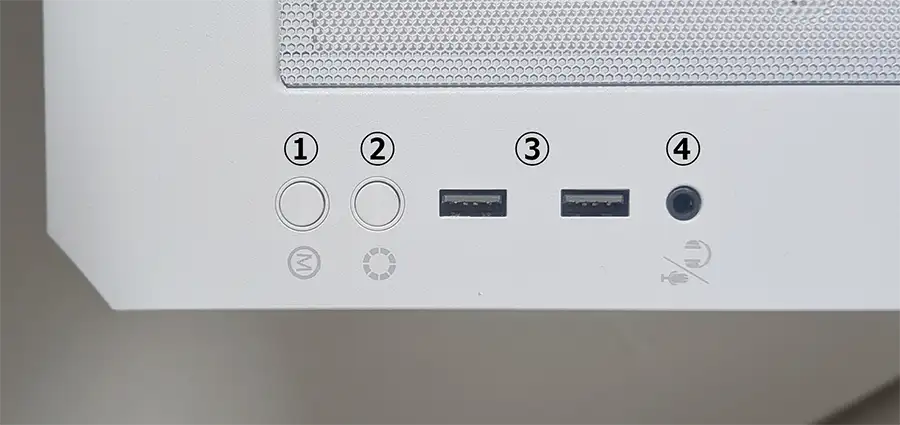
左から以下の順番でインターフェイスが並んでいます。
- RGBモード切替ボタン(長押しでライティングOFF)
- RGBカラー切替ボタン
- USB 3.0 ×2
- ヘッドセット端子
ちなみに、電源ボタンは本体正面にあります。電源ボタンだけ違う場所にあるので、最初は戸惑うかもしれません。

 ナオ
ナオ電源ボタンだけ離れた場所にあるので、最初は戸惑いました。
付属品

- 電源コード
- ケーブル類
- ネジ類
 ナオ
ナオケーブルやネジも付属していますが、基本的に電源コード以外で使う物はありません。
STORM 風域の外観
風域の正面はメッシュのカバーが付いていて、中に吸気用のRGBファンが3つ付いています。

左側から見たところ。透明度の高いガラスパネルで中がクッキリ見えますね。

右側面は何もありません。

背面はUSBやディスプレイとの接続端子が集まっています。

上面は排気のため、メッシュ状になっています。PCの上に物を置かないように気を付けましょう。

メッシュの部分はフィルターが付いています。磁石になっているので、取り外しは簡単です。

底面にも通気口。

底面のフィルターは本体を倒さなくても簡単に引き出せるので、掃除がとても楽です。

ちなみに、フロントパネルは、はめ込み式なので外せます。本体下側の隙間に手をいれ、手前に引っ張れば簡単に外せます。掃除する時に外せるので楽ですね。
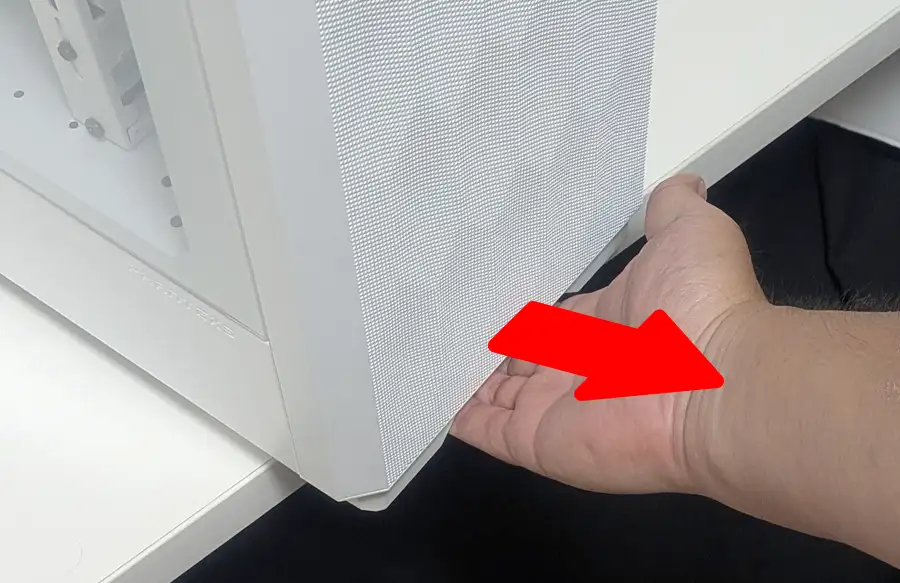

右側面のパネルを外すと裏配線が現れます。STORMのゲーミングPCはとにかく配線が綺麗。将来、自作PCを作る時にも参考になるので、ぜひチェックしてください。

PCの裏側にはSSDを取り付けるプレートが付いていて、2.5インチSSDの増設が可能です。しかし、1つはCPU用電源ケーブルがプレートの上を通ってしまっているので、使うことができなさそうです。

電源の横に3.5インチHDDなどを設置できるシャドウベイがありますが、ケーブルが前を通っているので、使うときはケーブルを移動させる必要があります。

その他のケーブル類も、ガッチリと固定されつつ綺麗にまとめられています。
見えない部分ではありますが、細部へのこだわりが感じられます。
 ナオ
ナオSTORMのPCを手にしたら、一度は裏側のパネルを外してみてほしい。職人技が見れますよ!
\高性能でコスパが高いPC!/
STORM 風域のパーツに手抜き無し!
ここでは、STORM 風域(Radeon搭載モデル)に使われている主要パーツを紹介します。
| パーツメーカー | |
|---|---|
| マザーボード | MSI |
| SSD、メモリ | Crucial |
| グラフィックボード | XFX |
| 電源 | CWT |
 ナオ
ナオSTORMのPCパーツは全て有名メーカーで、品質が高いことがわかります。
マザーボードはMSI
MSIのマザーボードが採用される理由の一つとして、品質レベルが高いこと。
品質管理が徹底され、高品質で安定していることから、STORMのPCに採用されているそうです。

 ナオ
ナオ担当者さん曰く、他社メーカーも検討したけど、MSIが一番信頼性が高いとのことでした。
SSDにCrucial

SSDにはメモリやストレージの大手メーカー、マイクロンのCrucial(クルーシャル)が採用されています。
無名メーカーのSSDなどを使ってコストダウンをするようなことはしていません。
 ナオ
ナオCrucialの製品も信頼性が高く、筆者も使用しています。今まで故障や不具合は起きたことがありません。
メモリもCrucial

メモリにもCrucialの製品が使われています。
今回お借りした風域はDDR5-5600 16GB×2枚搭載。
標準で32GB搭載されているので、十分な容量を持っていて、すぐに増設する必要はありません。
 ナオ
ナオ正規代理店だからこそ、Crucialの製品を潤沢に使えるんですね!
グラボはXFX

XFXはアメリカのグラフィックボードブランドです。
AMD Radeonシリーズのグラボを専門としてして、ハイエンド向けの製品を販売しているメーカーです。
 ナオ
ナオ日本ではあまり見ないですが、海外では有名なブランドです。
電源はCWT

Channel Well Technology(CWT)というメーカーの電源が使われています。
日本はあまり知られていないかもしれませんが、台湾にある電源ユニットの大手企業です。
 ナオ
ナオThermaltakeやCorsairの電源もCWT製だったりします。
STORMのゲーミングPCは基本的に850W(80PLUS GOLD)以上の電源が搭載されているとのこと。(STORM様確認済み)
どのPCもシステム消費電力に十分対応できる容量が設定されているので、公式サイトのカスタマイズ画面では電源が選べなくなっています。
 ナオ
ナオ電源容量に悩む必要がないように設定されているので初心者でも安心です。
STORMが高品質パーツを選ぶ理由
高品質とインテリア性が高いPCは、高い満足感が得られる。
そんなPCを作るために、STORMは見た目の良さと高品質なパーツを厳選しています。
STORMを運営している株式会社アイティーシーは、一流PCパーツメーカーのCrucial(クルーシャル)やINNO 3Dの国内正規代理店です。
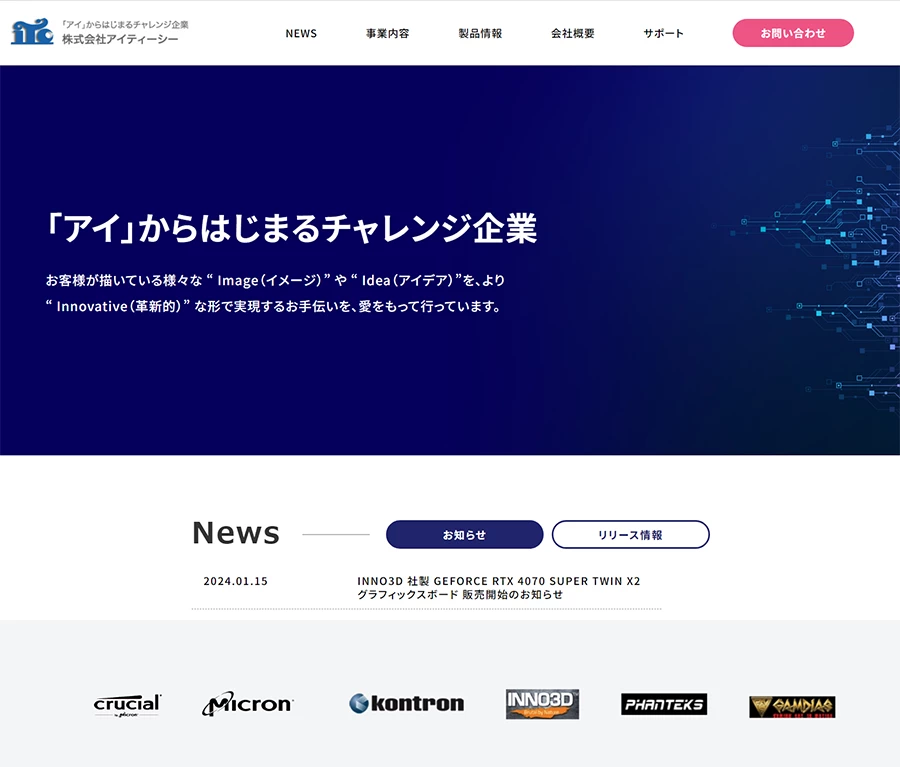
STORMのPCは、無名メーカーのPCパーツでコストダウンをするような手抜きは一切ありません。
STORMのPCに使われるパーツは、すべて厳選されたメーカーの物ばかり。
とにかく安い、見た目だけカッコ良い、STORMはそんなPCを作りません。
性能はもちろん、パーツの信頼性や安定感にプラスして、見た目の可愛さ・カッコよさを追求しています。
STORMはパーツ選定に一切の妥協を許さないBTOメーカーです。
 ナオ
ナオSTORMのPCは、どのパーツを見ても手抜きが一切なく高品質です。
\エアフロー特化で高コスパなPC!/
空冷CPUクーラーの冷却性能
風域は空冷CPUクーラーが標準搭載されています。

今回のレビュー機はRyzen 7 9800X3DというハイエンドCPUが搭載された機種。
最大95℃まで稼働できるCPUですが、空冷CPUクーラーでは冷却性能不足にならないか?と心配でした。
そこで、いくつかのシーンでCPU温度を計測し、問題がないかチェックしてみました。
| 使用シーン | 平均温度 |
|---|---|
| デスクトップ | 56℃ |
| 動画エンコード | 54℃ |
| ゲーム(モンハンワイルズ) | 77℃ |
| Cinebench(CPUフル活用) | 85℃ |
空冷CPUクーラーでも90℃に達することは無く、全く問題なさそうです。
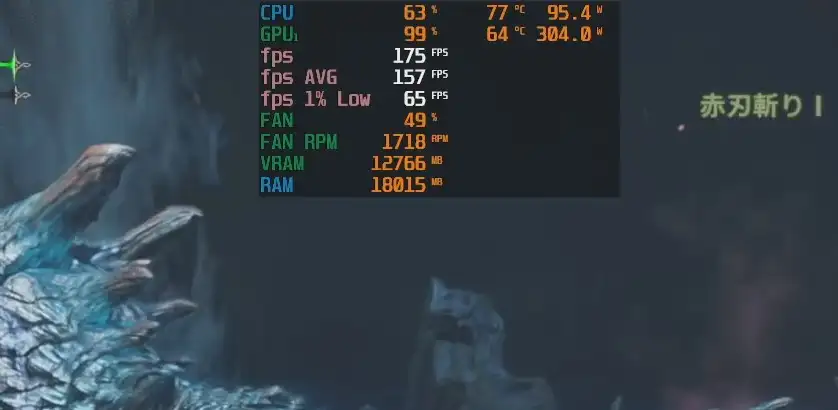
 ナオ
ナオ空冷でも全然問題なさそうです!大型空冷ってしっかり冷えるんですね!
風域は、CPUをもっと冷やしたい!という要望にも応えられるよう、風域は簡易水冷CPUクーラーも選択できるようになっています。
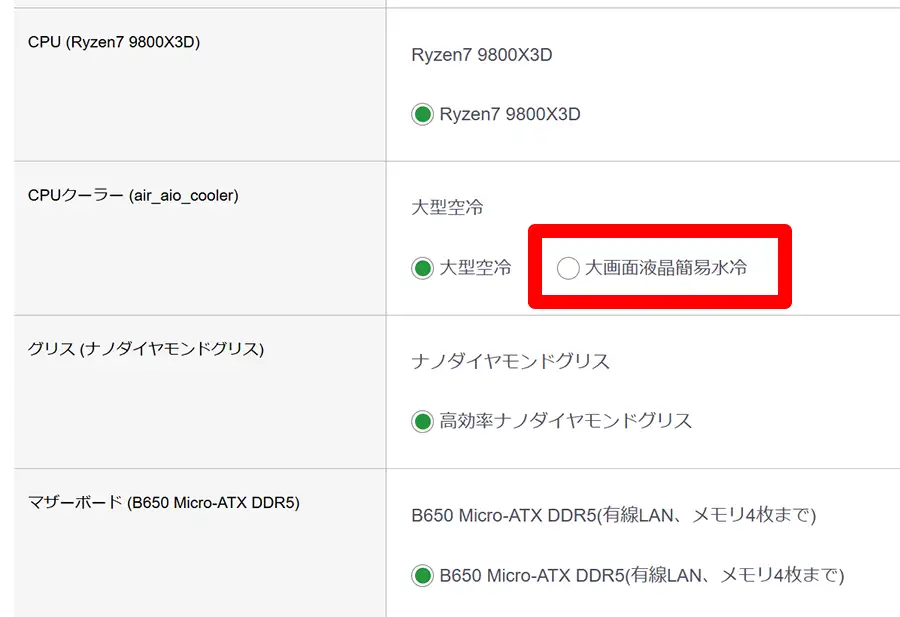
\空冷でもしっかり冷える!/
STORM 風域 FK-98X3DB97XTの基本性能を検証!
CPUやグラフィックボードの性能が気になる方のために、3DMARKやCinebench R23を使い、風域(FK-98X3DB97XT)の基本性能を検証しました。
3DMARKでグラボ性能をチェック
ベンチマークの定番「3DMARK」でレビュー機に搭載されたRX 9070 XTのグラボ性能をチェックしました。
比較対象はRX 9060 XTやNVIDIA RTX 5070 Tiです。
RX 9070 XTはRX 9060 XTより約69.4%性能が高いです。
また、NVIDIAのGPUであるRTX 5070 Tiとほぼ同等の性能であることがわかります。
| RX9070XT | RX9060XT | 5070Ti NVIDIA | 5080 NVIDIA | |
|---|---|---|---|---|
| Speed Way DX12のテスト | 6218 | 2892 | 7502 | 9059 |
| Port Royal リアルタイム レイトレーシング | 17798 | 9582 | 18356 | 22479 |
| SteelNomad 高性能PC用 検証スコア | 6947 | 3715 | 6722 | 8183 |
| Time Spy FHD DX12 | 25566 | 15433 | 24586 | 27837 |
| Time Spy Extreme 4K DX12 | 12301 | 7086 | 12554 | 13764 |
| Fire Strike FHD DX11 | 51600 | 33918 | 46950 | 56639 |
| Fire Strike Extreme WQHD DX11 | 31812 | 17890 | 33627 | 38193 |
| Fire Strike Ultra 4K DX11 | 17380 | 9612 | 18356 | 21279 |
| 総合 スコア | 169622 | 100128 | 168653 | 197433 |
※RX9060XTや5070 Tiは個人PCで計測した値です
 ナオ
ナオRX 9070 XTはRTX 5070 Ti同等でとても高性能なGPUです。
Cinebench R23でCPU性能をベンチマーク
Cinebench R23はCPU性能を計測するベンチマークです。
マルチスレッド、シングルスレッドを10分間のテストで計測しました。
グラフを見るとIntelのCPUに負けていますが、Ryzen 7 9800X3DはL3キャッシュに96MB搭載していることで、メインメモリへのアクセスが減り、ゲームの高速処理を実現する特徴があります。
- マルチコア性能:動画制作、3DCGなど、クリエイティブ作業への影響が大きい。
- シングルコア性能:ゲームの快適さへの影響が大きい。
STORM 風域 FK-98X3DB97XTのゲーミング性能
グラフィック設定は低設定やウルトラ設定など、ゲームによって軽い調整と重たい調整でベンチマークを取りました。
- 【軽量】エーペックスレジェンズ
- 【軽量】FORTNITE
- 【中量】Call of Duty : Black Ops 6
- 【中量】FF14 黄金のレガシー
- 【重量】サイバーパンク2077
- 【重量】モンスターハンターワイルズ
【軽量】エーペックスレジェンズ
FPSゲームの中では処理負荷が低めのApex。
低設定でトリオをプレイして計測しています。
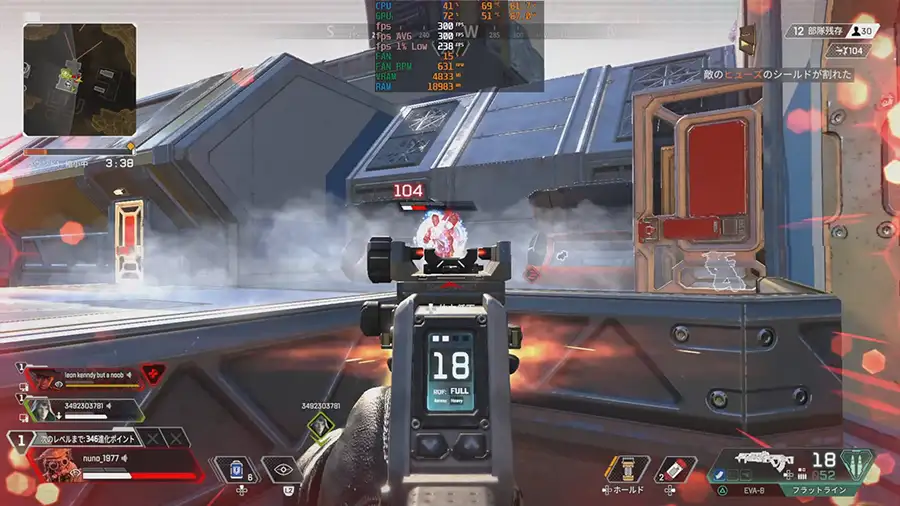
Apex
| 低 | |
|---|---|
| FHD | 300 fps (244) |
| WQHD | 300 fps (243) |
| 4K | 299 fps (245) |
バトル中、どの解像度でもほぼ300fpsに張り付きます。
4Kモニターや240fpsなどの高リフレッシュレートモニターの性能も活かせるフレームレートが出せました。
【軽量】FORTNITE
フォートナイトをDirectX12の最低設定で計測しました。
実際にゲームプレイをして平均フレームレートを計測しています。
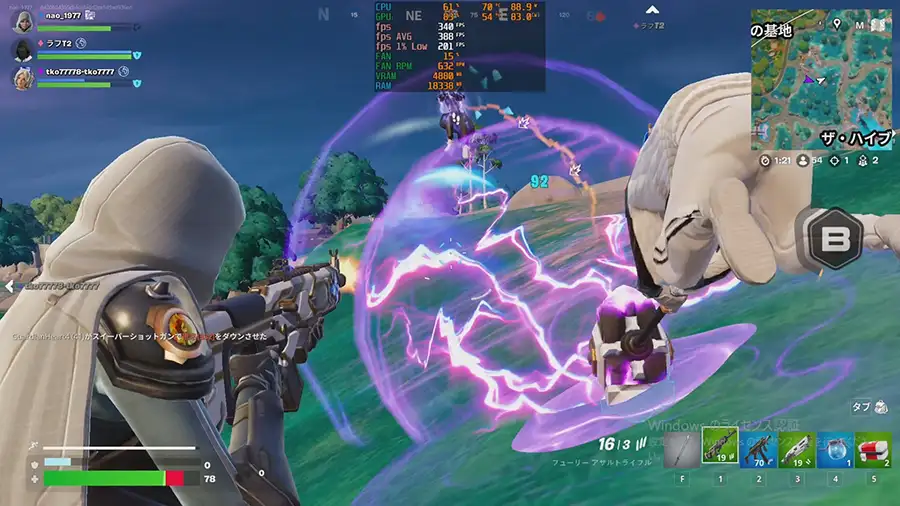
FORTNITE
| 低設定 | FHD |
|---|---|
| FHD | 400 fps (193) |
| WQHD | 415 fps (215) |
| 4K | 256 fps (166) |
FHD~WQHDで400fps。4Kでも平均250fps以上でプレイできました。
 ナオ
ナオここまで高フレームレートが出るなら、どの解像度でも快適にプレイ可能ですね。
FORTNITEは最低設定がおすすめ
(クリックで開く)
FORTNITEのグラフィック設定は低設定がおすすめです。
設定を低くすることで高いフレームレートが出せ、さらに視認性が上がります。
設定を高くすると草木がリアルになりますが、敵が見えにくくなってしまいます。

プロのeスポーツプレイヤーは低設定かパフォーマンスモードでプレイされています。
画面のリアルさよりも、敵の見やすさやフレームレートを優先した低設定でプレイしましょう。
【中量】Call of Duty : Black Ops 6
Cod:BO6はFPSの中では少し重めのゲームです。ゲーム中に実装されているベンチマークで計測しました。
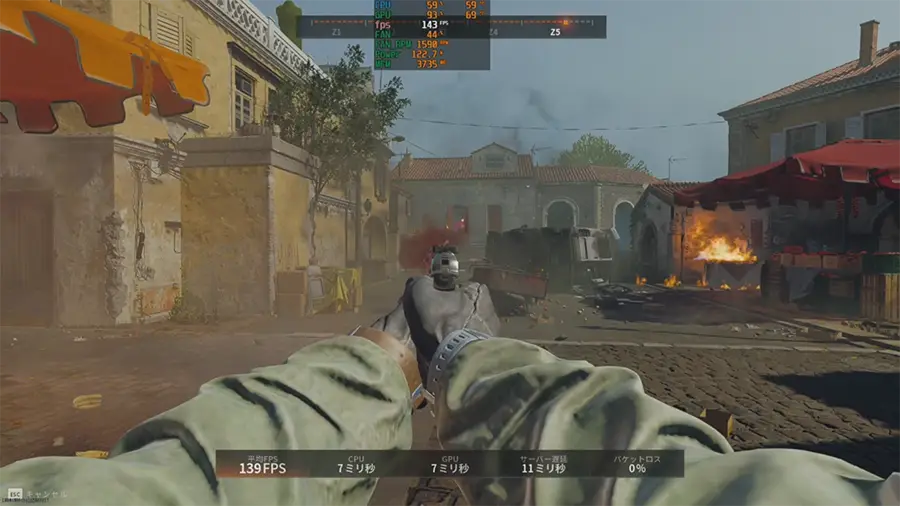
| グラフィック設定 | |
|---|---|
| グラフィックのプリセット | 最低 |
| レンダリング解像度 | 100 |
| アップスケーリング /シャープニング | FIDELITYFX CAS 強度:100 |
| 視野角 | 100 |
Cod:BO6 最低設定
| 低 | |
|---|---|
| FHD | 284 fps (219) |
| WQHD | 228 fps (177) |
| 4K | 152 fps (117) |
FHDとWQHDで平均200fps以上。4Kで平均150fps以上でプレイできました。
実際にゲームをプレイすると、FHDで平均298fps出ていました。
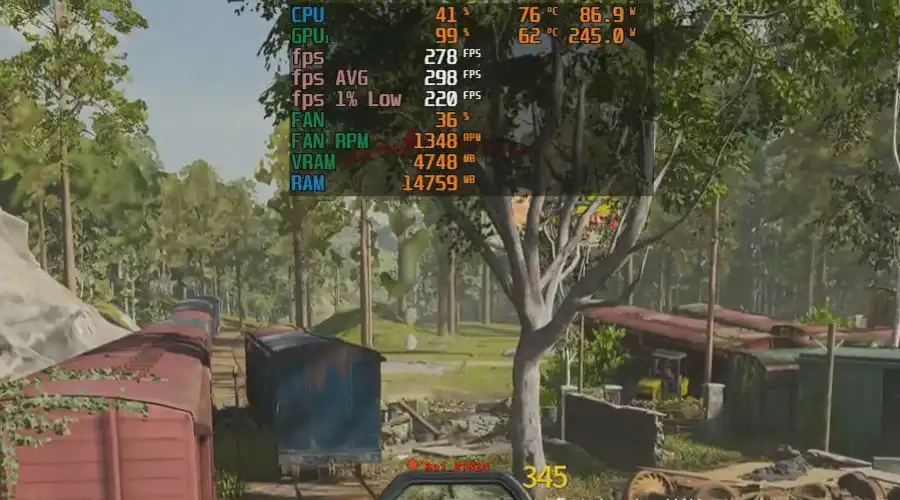
 ナオ
ナオマップによって違いはあるものの、とにかく快適にプレイできます!
【中量】FF14 黄金のレガシー
FF14は処理が軽めのMMOゲームです。専用ベンチマークソフトで計測しました。

FF14
※15000以上で非常に快適
| 標準品質 | 最高品質 | |
|---|---|---|
| FHD | 非常に快適 47850 (317fps) | 非常に快適 36561 (246fps) |
| WQHD | 非常に快適 38842 (252fps) | 非常に快適 25634 (176fps) |
| 4K | 非常に快適 17280 (117fps) | とても快適 12156 (84fps) |
Ryzen 7 9800X3DとRX 9070 XTの組み合わせでは、4Kの最高設定以外、非常に快適の判定になりました。
最高設定にしてもFHDで240fps以上。WQHDで170fps以上。4Kでも80fps以上でプレイ可能です。
 ナオ
ナオここまでスコアが高いなら、どの解像度でも快適にプレイできますね!
【重量】サイバーパンク2077
PCゲームの中では重量級のサイバーパンク2077(Ver2.31)。ゲームに実装されているベンチマークで計測しました。
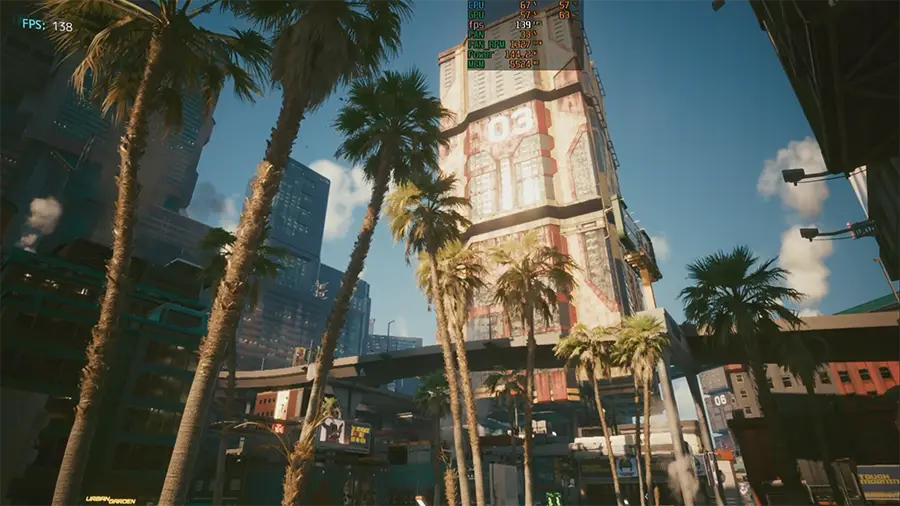
サイバーパンク2077
| 高 | レイトレ ウルトラ | |
|---|---|---|
| FHD | 233 fps (176) | 129 fps (109) |
| WQHD | 195 fps (149) | 101 fps (87) |
| 4K | 131 fps (107) | 66 fps (58) |
サイバーパンク2077は重たいゲームですが、4Kのレイトレウルトラでも平均60fps以上出せました。
フレーム生成なしでも高いフレームレートでプレイできるので、かなり高性能なPCであることがわかります。
 ナオ
ナオフレーム生成を使わなくても高フレームレートが出せているのはすごいですね!
FSRとフレーム生成でさらにfpsを上げる!
サイバーパンク2077はFSRとFG(フレーム生成)が使えるため、さらに快適さを上げることができます。
4K レイトレウルトラ設定でプレイすると、処理が重たいシーンでも60fps前後でプレイできますが、フレーム生成を使うと108fps前後までフレームレートを引き上げられます。
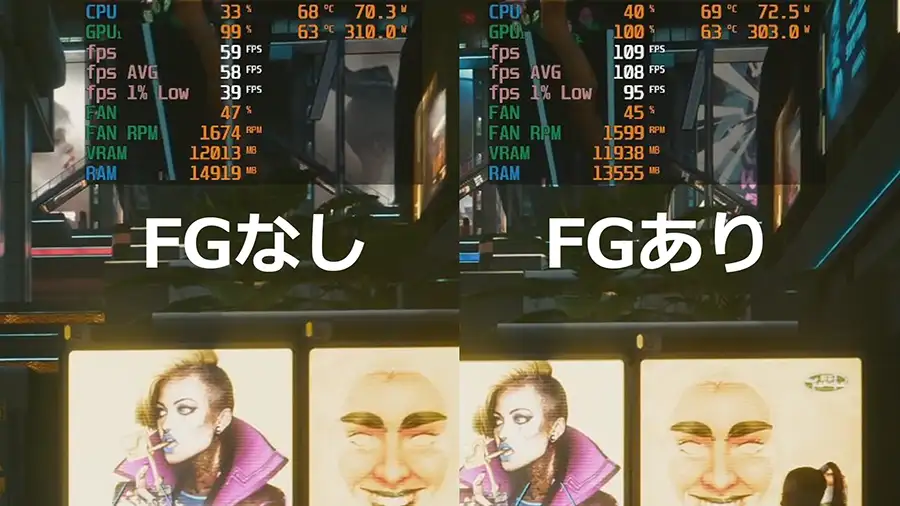
 ナオ
ナオFGオンにするとフレームレートがさらに上がります。限界までフレームレートを出したいときに使ってみましょう!
【重量】モンスターハンターワイルズ
ラギアクルス討伐を行い、ゲーム中の平均フレームレートを計測しています。

モンスターハンターワイルズ
| 中 | ウルトラ | |
|---|---|---|
| FHD | 141fps (77) | 159 fps (66) |
| WQHD | 148 fps (64) | 148 fps (50) |
| 4K | 130 fps (53) | 102 fps (44) |
重量級のモンハンワイルズでも、FSRとFGを使えば、全ての解像度で100fps以上の高フレームレートでプレイすることが可能です。
 ナオ
ナオ重たいモンハンワイルズを、4K ウルトラでも快適にプレイできるPCスペックはすごいですね!
\高性能でゲームがサクサク動くPC!/
YouTubeライブ配信のテスト
風域のみで、OBSを使ってApexの配信テスト+同時録画をしました。
- 配信・録画ソフト:OBS
- ゲーム解像度:FHD
- 配信解像度:FHD
- グラフィック設定:低
- エンコーダ:AMD HW H.264
- ビットレート:25,000kbps
- ゲームモード:トリオ
- 平均fps:300 fps
- 最低fps:297 fps
- 1%LOW:243 fps
FHDの低設定でトリオをプレイ。配信と録画を同時にしても、平均300fpsでプレイできます。
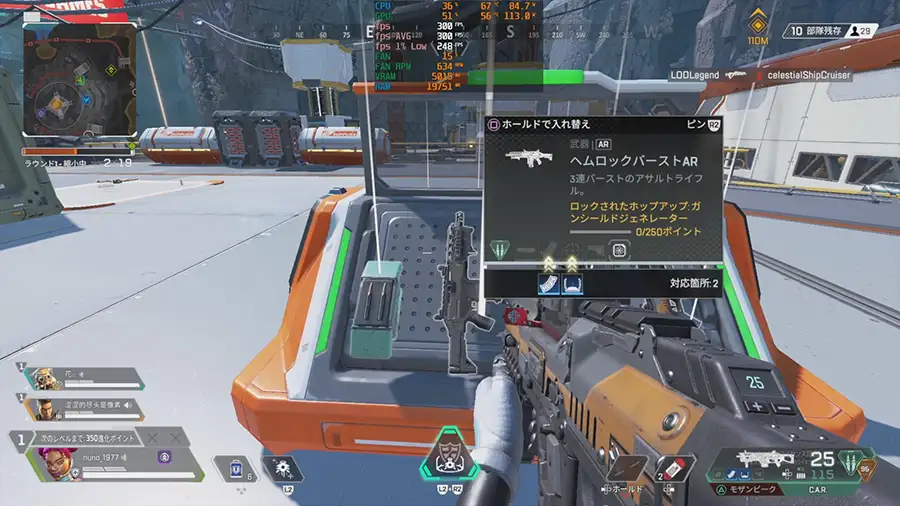
一部シーンで297fpsまで落ちることがありましたが、すぐに300fpsまで回復。
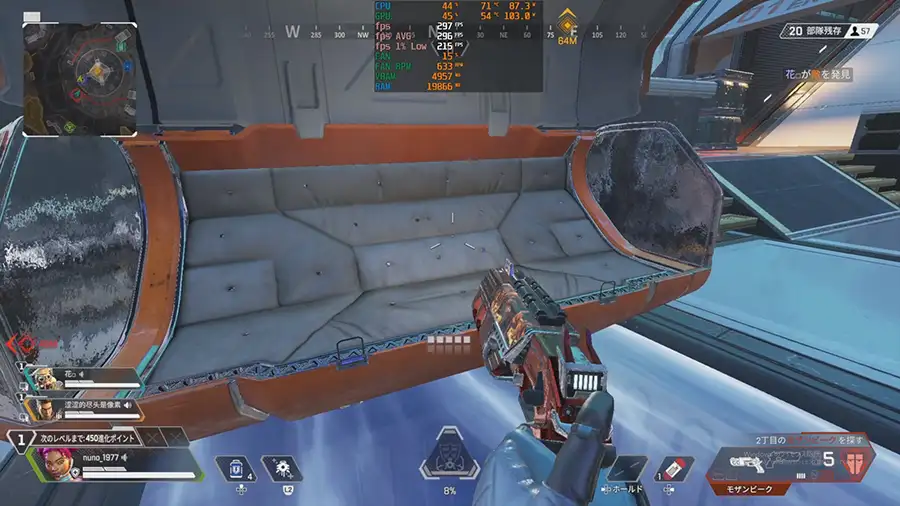
配信と録画をしながらのFHDプレイですが、最終的に平均300fpsでゲーム終了。ゲーム中、カクツキを感じることなく快適に配信できました!
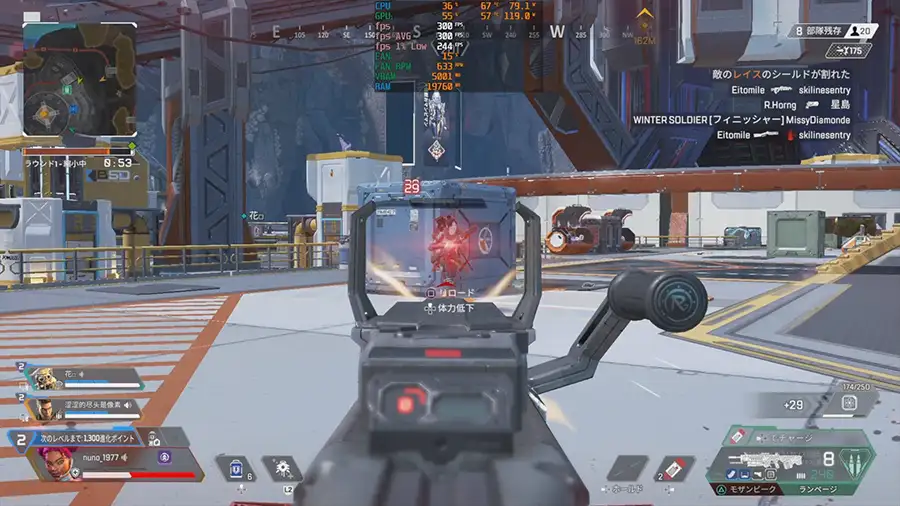
 ナオ
ナオ配信でも300fps張り付きが実現でき、とても快適にプレイできました!
STORM 風域 FK-98X3DB97XTのクリエイティブ性能
以下の3つの項目で風域 FK-98X3DB97XTのクリエイティブ性能を計測しました。
- 動画エンコード速度
- 画像生成AI
- 3DCGレンダリング
動画エンコード速度
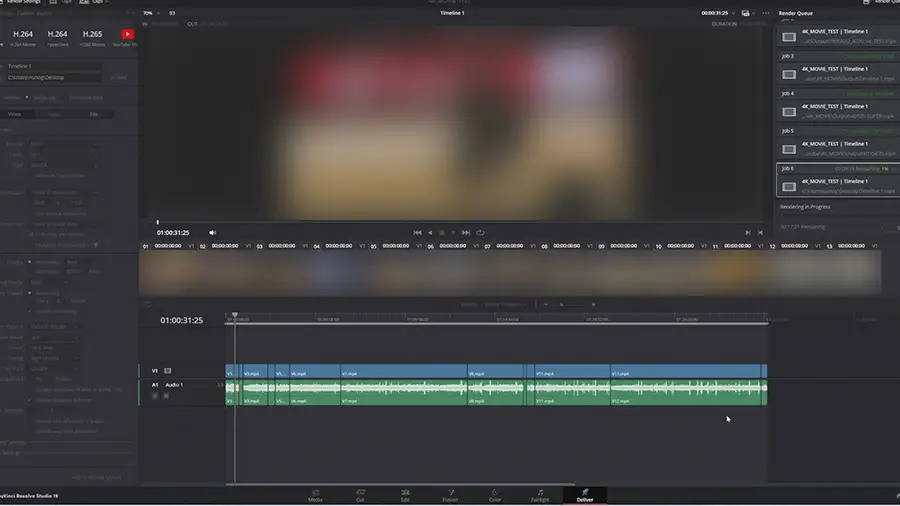
DaVinci Resolveで30分の4K動画をAV1(速度重視)でエンコードし、その時間を計測した結果がこちらです。
エンコードはNVIDIAのグラボに完敗ですが、エンコード自体は問題なく行えます。
仕事で動画制作をしている、急ぎの動画制作が必要でない限り、RX 9070 XTで十分対応が可能です。
 ナオ
ナオ動画編集を仕事にしている人には向いていないですが、個人製作や趣味レベルなら十分活躍できる性能です。
3DCGレンダリング速度を計測
Blenderで実際にシーンをレンダリングし、レンダリングにかかった時間をチェックします。
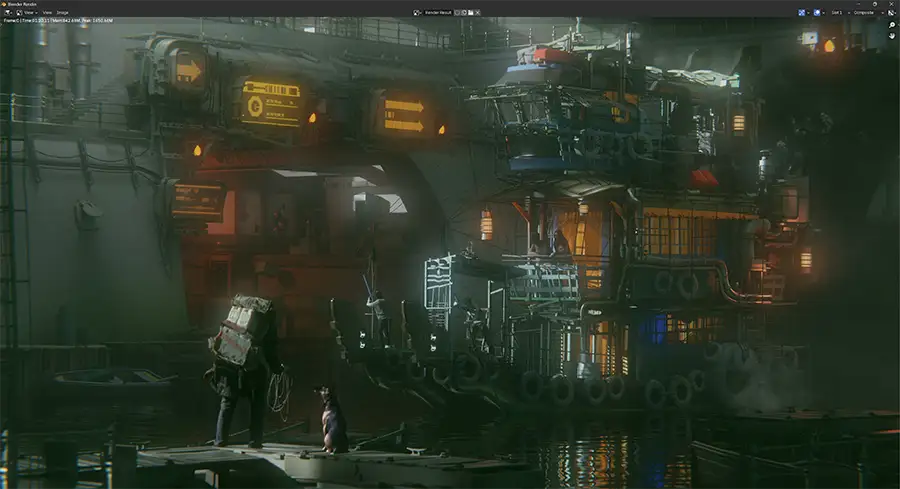
- レンダリング解像度:4K
- レンダラー:Cycles
- サンプルファイル:Blender 2.83 LTS
RX 9070 XTは約111秒で、RTX 5070 Tiより遅いものの、十分使える速度です。
3DCGのレンダリングはCUDAコアに最適化されているため、RTX系GPUが得意な処理と言えます。
Radeonには不利な作業ではありますが、個人製作や趣味なら全く問題なく使えます。
 ナオ
ナオRX 9070 XTはゲームだけでなく3DCGでも十分使えます。
画像生成AI Amuseを使ってみる
AI画像生成はStable Diffusionが有名ですが、Radeonで使ってもパフォーマンスがまともに出せません。
そこで、AMD向けでStable Diffusionベースの「Amuse」を使用してみました。
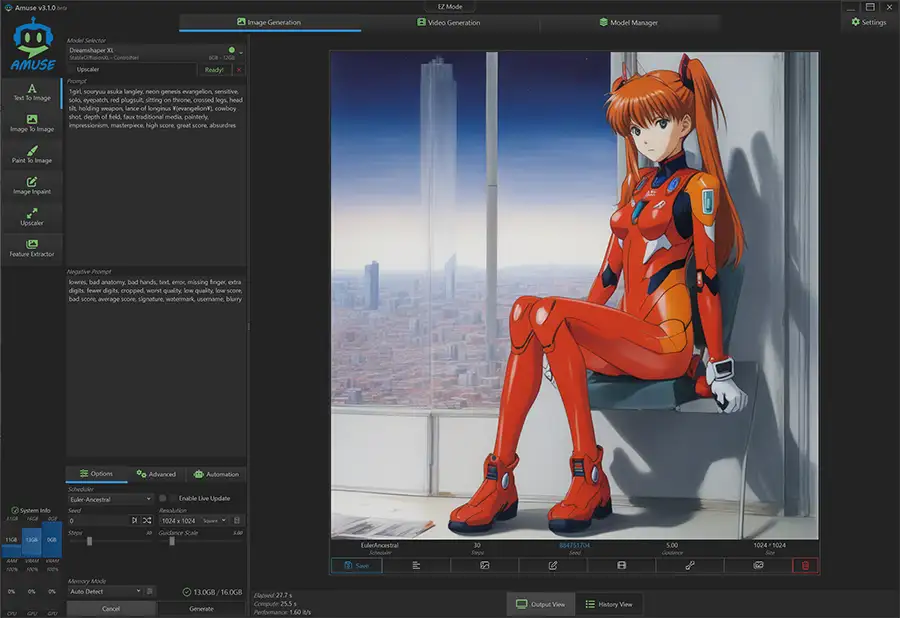
上記は1024×1024で生成した画像ですが、このぐらいなら28秒程度。Modelによっては1分程度で画像生成が可能です。
まだまだ自由度が低いAmuseですが、RadeonでAI画像生成を試すなら十分使えます。
 ナオ
ナオ本家のStable Diffusionに比べると、Amuseは発展途上で自由度は低いですが、これからどんどん進化していきそうです。
静音性をチェック 高負荷は少し音が大きめ
風域の前にスマホを置き、騒音計測アプリで計測しました。

風域は空冷CPUクーラーを使っているので音が大きそうなイメージがありますが、それほど大きくありません。
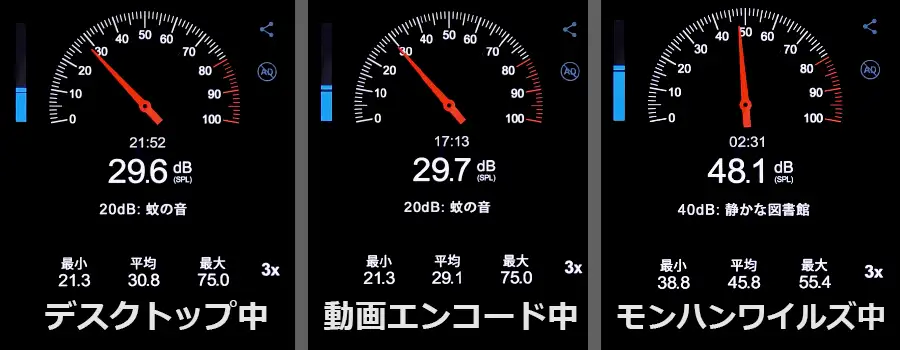
- デスクトップ中:30dB前後で、ファンの音は気になりません。
- 動画エンコード:GPUエンコードで30㏈前後。デスクトップ同等でした。
- ゲーム中:48dB程度。音は少し大きく感じますが、ヘッドホンをしていると気にならない音量です。
ゲーム中など高負荷時は、騒音が大きいイメージでしたが、以外と気になりませんでした。
また、ヘッドホンなどをしていると気にならなくなります。
もし、周囲に人がいる環境なら、音のことを連絡しておくと良いでしょう。
 ナオ
ナオ思ったより気にならない音の大きさでした。エアフローは背面に向けて排気するので、音を気にさせないのかもしれませんね。
消費電力と電気代目安
デスクトップ中、YouTube視聴中、動画エンコード中、ゲーム中の消費電力を計測し、1時間当たりの電気代の目安を算出しました。
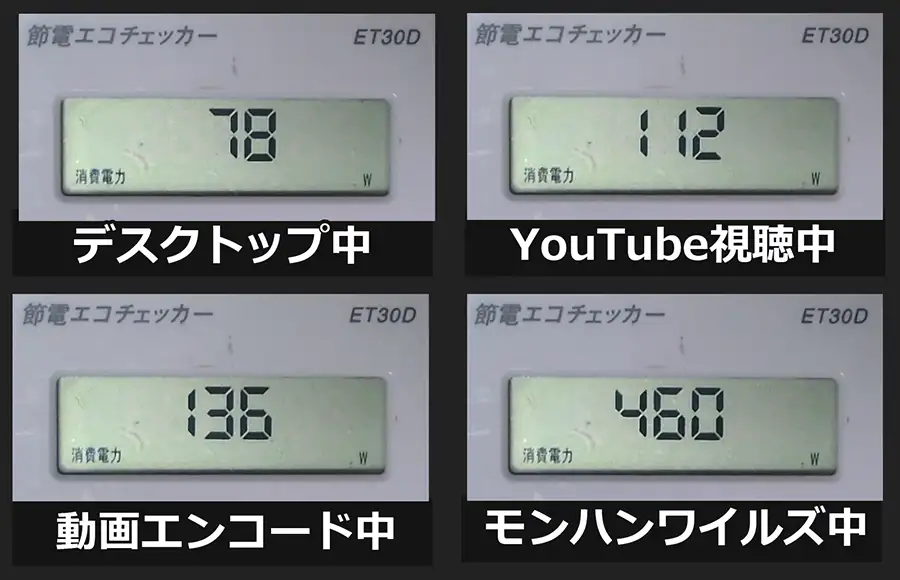
- デスクトップ中 78W:約2.4円
- YouTube視聴中 112W:約3.5円
- 動画エンコード中 136W:約4.2円
- モンハンワイルズ中 460W:約14.2円
- 電気代目安計算:消費電力×1時間×1kWh 単価 31円計算
- 電力会社や契約内容によって単価が変わるため、目安としてご覧ください
グラボの消費電力が大きいため、ゲームプレイでは1時間で約14円の電気代がかかります。
電気代が気になる方は、エコチェッカーなどで計測してみるとよいでしょう。
 ナオ
ナオゲーム中はエアコン並みの消費電力になりますね・・・
STORM 風域のメリット・デメリット
| メリット | デメリット |
|---|---|
| 他と比べて価格が安い 有名メーカーのパーツで構成されていて安心 空冷CPUクーラーで、故障率が低い 配信しながらゲームプレイも快適 クリエイティブもできる高スペック | 排熱温度が高めで、部屋の温度が上がりやすい |
STORM 風域は性能が高く、ゲームやクリエイティブ作業にしっかり使えるスペックです。
空冷CPUクーラーということで、CPUによっては冷却性能が不安に感じましたが、動作範囲内の温度に収まっているので問題は無いでしょう。
PCからでる排気温度が高く、部屋の温度が上がりやすくなります。部屋のクーラーをつけるなど対策が必要になる可能性があるのは気を付けるべきポイントです。
STORM 風域は、価格が安めの割に高性能なゲーミングPCです。高コスパで高性能PCを探している人は、ぜひチェックしてください。
高性能でインテリア性が高く、光るゲーミングPCがほしい方は、ぜひ検討してみだください。
 ナオ
ナオ風域は可愛さとスタイリッシュ差が両立したPCです。性能も高いので、おすすめです!









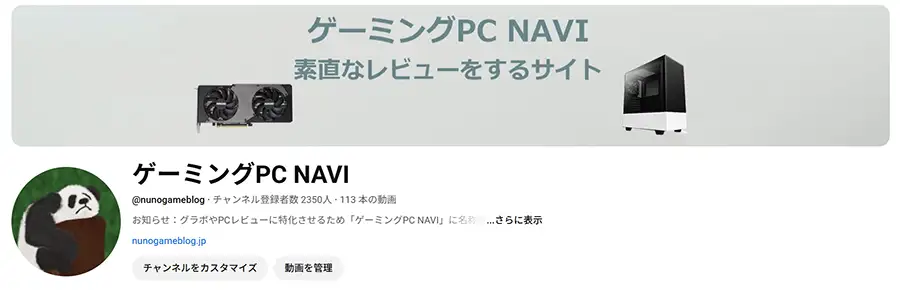
コメント